विषयसूची:
- चरण 1: भागों को इकट्ठा करें
- चरण 2: आहार पाई डाउनलोड करें
- चरण 3: डाइट-पाई इमेज को माइक्रो एसडी कार्ड में बर्न करें
- चरण 4: रास्पबेरी पाई सेटअप और कनेक्शन
- चरण 5: डाइटपी सेट करें
- चरण 6: डाइटपी कॉन्फ़िगर करें
- चरण 7: वैकल्पिक: वाई-फाई सेटअप करें
- चरण 8: उपयोगकर्ता पाई को DietPi. में जोड़ें
- चरण 9: FTDI USB को सीरियल इंटरफ़ेस कार्य करने के लिए प्राप्त करें
- चरण 10: यूएसबी पोर्ट निर्धारित करें
- चरण 11: टर्मिनल विंडो खोलें और रास्पबेरी पाई से कनेक्ट करें
- चरण 12: हमेशा अपडेट और अपग्रेड करें
- चरण 13: फ़ाइल सिस्टम का विस्तार करें
- चरण 14: वैकल्पिक: GUI निकालें
- चरण 15: जीमेल सेटअप करें
- चरण 16: नाम से आईपी पता खोजें
- चरण 17: माइक्रो एसडी कार्ड का बैकअप लें
- चरण 18: परिशिष्ट: पूर्व-निर्मित कुंजी
- चरण 19: परिशिष्ट: वेब सर्वर में क्लाइंट-साइड प्रमाणपत्र जोड़ें
- चरण 20: परिशिष्ट: आरएसए प्रमुख मुद्दा
- चरण 21: परिशिष्ट: संदर्भ
- चरण 22: परिशिष्ट: अद्यतन
- चरण 23: परिशिष्ट: समस्या निवारण
- चरण 24: परिशिष्ट: अनअटेंडेड इंस्टाल स्क्रिप्ट

वीडियो: मॉनिटर या कीबोर्ड के बिना डाइट पाई का उपयोग करके रास्पबेरी पाई सेटअप करें: 24 कदम

2024 लेखक: John Day | [email protected]. अंतिम बार संशोधित: 2024-01-30 09:22

यह निर्देशयोग्य पदावनत है। कृपया उपयोग करें: डाइटपी सेटअप
NOOBS को एक मॉनिटर, कीबोर्ड और माउस की आवश्यकता होती है, जो लागत में ~$60 (USD) या अधिक जोड़ता है। हालाँकि, एक बार वाई-फाई काम करने के बाद, इन उपकरणों की अब आवश्यकता नहीं है। शायद, डायटपी छवि में सीरियल के लिए यूएसबी का समर्थन करेगा।
हर बार जब मैं एक नया रास्पबेरी पाई प्रोजेक्ट शुरू करता हूं, तो मैं मॉनिटर, कीबोर्ड और माउस को खो देता हूं और उन्हें स्थापित करने के लिए एक जगह ढूंढता हूं। अपना तीसरा रास्पबेरी पाई प्रोजेक्ट पूरा करने के बाद, मैंने सोचा कि एक बेहतर तरीका होना चाहिए।
यह दृष्टिकोण थोड़ा अधिक उन्नत है और मॉनिटर, कीबोर्ड और माउस के बजाय मैकबुक प्रो का उपयोग करता है। तो, यह $45 बचाता है और कम जगह लेता है।
इस निर्देश के साथ, मैंने रास्पियन के बजाय डाइट पाई का उपयोग करना शुरू कर दिया है। मेरे ज्यादातर प्रोजेक्ट हेडलेस हैं। डाइट पाई का उपयोग लंबे समय तक एसडी कार्ड जीवन प्रदान करता है और ओवरहेड प्रक्रियाओं को कम करता है, जिससे प्रदर्शन में वृद्धि होती है।
पहले पास के लिए कीबोर्ड, मॉनिटर और माउस की आवश्यकता होती है। दूसरा पास इनकी आवश्यकता को समाप्त करता है।
इस परियोजना के लक्ष्य हैं:
- आहार पाई का प्रयोग करें
- बाद के सेटअप पर मॉनिटर, कीबोर्ड और माउस की आवश्यकता को समाप्त करें
- एक मानक माइक्रो एसडी कार्ड छवि बनाएं ताकि अगली बार मैं कई चरणों को छोड़ सकूं
- माइक्रो एसडी कार्ड छवि को संपीड़ित करें
चरण 1: भागों को इकट्ठा करें

मैंने पाया है कि नीचे दिए गए हिस्से मेरे अनुप्रयोगों में सर्वश्रेष्ठ प्रदर्शन करते हैं। ये पुर्जे सामान्य स्टार्टर किट में निहित की तुलना में अधिक महंगे हैं।
पुर्जे और उपकरण प्राप्त करें (कीमतें USD में):
- मैकबुक प्रो (एक पीसी का इस्तेमाल किया जा सकता है)
- रास्पबेरी पाई 3 या रास्पबेरी पाई 2 मॉडल बी एलिमेंट 14 $ 35
- पांडा 300n वाईफाई एडाप्टर अमेज़न $16.99
- 5.2V 2.1A USB पावर अडैप्टर Amazon से $5.99
- अमेज़ॅन से माइक्रो यूएसबी से यूएसबी केबल 3 फीट $4.69
- FTDI TTL-232R-RPI सीरियल से USB केबल के लिए मूसर $15
- अमेज़न से केस $6.99
- सैनडिस्क अल्ट्रा 16 जीबी माइक्रोएसडीएचसी क्लास 10 एडेप्टर के साथ (SDSQUAN-016G-G4A) अमेज़न से $8.99
- एचडीएमआई पोर्ट के साथ टीवी, यूएसबी कीबोर्ड, यूएसबी माउस, एचडीएमआई केबल (केवल पहले पास की जरूरत है)
टिप्पणियाँ:
हुकुम में संलग्न पाठ, जैसे, 'बदलें-यह', को वास्तविक मान से बदला जाना चाहिए। बेशक, हुकुम हटा दें।
चरण 2: आहार पाई डाउनलोड करें

लैपटॉप या डेस्कटॉप पीसी की तुलना में, रास्पबेरी पाई का प्रोसेसर कमज़ोर है। तो, स्वीकार्य प्रदर्शन प्राप्त करने में एक प्रमुख सिद्धांत प्रोसेसर पर अनावश्यक भार को समाप्त करना है।
डाइट-पाई रास्पियन की न्यूनतम स्थापना है। डाइट-पाई उन ऑपरेटिंग सिस्टम प्रक्रियाओं को समाप्त करता है जिनकी आवश्यकता नहीं होती है जिससे प्रोसेसर उपयोगकर्ता के कार्यों को अधिक तेज़ी से कर सके। मेरे रास्पियन सिस्टम में से एक पर कमांड चलाने से 126 कार्य चल रहे हैं, जबकि डाइट-पी में केवल 91 है।
डाइट-पाई में हल्का जीयूआई भी है और माइक्रो एसडी कार्ड में अनावश्यक आई/ओ को हटा देता है। बार-बार लिखने के चक्र के बाद एसडी कार्ड खराब हो जाते हैं। लिखने की संख्या को कम करना, एसडी कार्ड के जीवन को बढ़ाता है। मेरी अधिकांश परियोजनाओं को GUI की आवश्यकता नहीं है। इसलिए, बाद के चरण में, LDXE को हटा दिया जाता है।
डायटपी एक रैम डिस्क में अधिकांश लॉग लिखता है, माइक्रो एसडी कार्ड में बचत लिखता है।
कदम:
- यहां से नवीनतम संस्करण डाउनलोड करें डाइट-पाई। डाउनलोड पर जाएं। रास्पबेरी पाई का चयन करें। रास्पबेरी पाई सभी मॉडल चुनें। और फिर डाउनलोड इमेज चुनें।
- जब इसे अपडेट किया गया तो नवीनतम संस्करण था: DietPi_v6.0_RPi-ARMv6-Stretch
- एक बार यह डाउनलोड हो जाने के बाद, डाउनलोड को डाउनलोड से उस निर्देशिका में खींचें जहां आप छवियों को संग्रहीत करते हैं। मैं अपने मैक पर एक निर्देशिका में रास्पबेरी पीआई परियोजनाओं की डाउनलोड की गई छवियों और बैकअप छवियों को रखना पसंद करता हूं।
- याद रखें कि में संलग्न कुछ भी आपके नाम या मूल्य से बदल दिया जाता है
मैकबुक-छवि-निर्देशिका♣
- मैकबुक पर एक टर्मिनल विंडो खोलें
- अपनी छवि निर्देशिका में बदलें और फाइलों को सूचीबद्ध करें
$ सीडी (मैकबुक-छवि-निर्देशिका♣)
$ ls 2015-11-21-raspbian-jessie.img SDCardBackupSetup.dmg DietPi_RPi-(Jessie).7z disk_test.dmg
- मैंने अपने मैकबुक पर ज़िप फ़ाइल (.7z) को डीकंप्रेस करने के लिए अनारकलीवर का इस्तेमाल किया।
- और फिर संपीड़ित फ़ाइल को हटा दिया (ज़िप फ़ाइल को ट्रैश में खींचें)
$ सीडी (मैकबुक-छवि-निर्देशिका♣)
$ ls 2015-11-21-raspbian-jessie.img SDCardBackupSetup.dmg DietPi_v136_RPi-(Jessie).img disk_test.dmg
यदि छवि के नाम में कोष्ठक हैं, तो बाद के चरण उसे पसंद नहीं करेंगे। तो, फ़ाइल का नाम बदलें और कोष्ठक हटा दें। छवि अब है: ♣आहार-पाई-छवि♣
चरण 3: डाइट-पाई इमेज को माइक्रो एसडी कार्ड में बर्न करें
यहां से एचर डाउनलोड करें, और फिर एचर इंस्टॉल करें। एचर इंस्टॉलेशन को फुलप्रूफ बनाता है।
एचर शुरू करें
- अपनी छवि चुनें आहार-पाई-छवि♣:
- अपना माइक्रोएसडी कार्ड चुनें
- Chamak
- मैकबुक पासवर्ड दर्ज करें
किसी भी कारण से, एचर माइक्रोएसडी कार्ड को अनमाउंट नहीं करता है। तो, मुझे ड्राइव का चयन करने की आवश्यकता है और फिर इसे निकालने के लिए राइट क्लिक करें (या यदि एक बटन माउस CTRL-क्लिक करें)। अगर आप इजेक्ट नहीं करते हैं तो इससे कोई फर्क नहीं पड़ता, आपको एक चेतावनी संदेश मिलेगा।
चरण 4: रास्पबेरी पाई सेटअप और कनेक्शन


हीट सिंक टेप निकालें और प्रोसेसर पर मजबूती से दबाएं। हीट सिंक और चिप लगभग एक ही आकार के होते हैं। यह काफी स्पष्ट था कि इसे जाना था। मैंने तस्वीर नहीं ली।
मामला
मामले को अलग करें। पुराने संस्करण में तीन भाग होते हैं: ऊपर, नीचे और मध्य। रास्पबेरी पाई को केस के निचले हिस्से में स्लाइड करें रास्पबेरी पाई को नीचे की ओर स्लाइड करें। अंत में दो क्लिप हैं जहां एसडी कार्ड डाला गया है। बोर्ड को इन क्लिप्स के नीचे स्लाइड करना चाहिए। यह आसानी से स्लाइड करता है, इसे मजबूर करने की आवश्यकता नहीं है। फिर, यह बहुत सीधा लग रहा था। तो, कोई फोटो नहीं है। पाई को केस के निचले हिस्से में रखना अच्छा होता है।
केबल्स और एसडी कार्ड
जब तक संकेत न दिया जाए, निम्नलिखित को रास्पबेरी पाई में डालें
-
केवल पास 1. के लिए आवश्यक
- टीवी के लिए एचडीएमआई केबल
- यूएसबी कीबोर्ड
- यूएसबी माउस
- माइक्रो एसडी कार्ड
- ईथरनेट केबल
- वाईफ़ाई डोंगल
-
USB सीरियल I/O केबल (ऊपर चित्र देखें)
- ग्राउंड = ब्लैक वायर, पिन 06 आरपीआई. पर
- टीएक्स = पीला तार, पिन 08
- आरएक्स = लाल तार, पिन 10
एक बार उपरोक्त पूर्ण हो जाने के बाद:
पावर केबल डालें
मैकबुक यूएसबी पोर्ट में यूएसबी/सीरियल केबल डालें
यदि पास 1 में बनाए गए myDietPi_v104_RPi-jessie.img का उपयोग कर रहे हैं, तो
- यह देखने के लिए परिशिष्टों की जाँच करें कि क्या कोई वैकल्पिक कदम हैं जिन्हें आप जोड़ना चाहते हैं
- होस्टनाम बदलने के लिए डायटपी-कॉन्फ़िगरेशन चलाएँ
- होस्टनाम बदलने के बाद, आपको एक RSA कुंजी निकालने की आवश्यकता हो सकती है। ऐसा करने के निर्देश इस निर्देश के परिशिष्ट में हैं।
- आप कर चुके हैं!
चरण 5: डाइटपी सेट करें
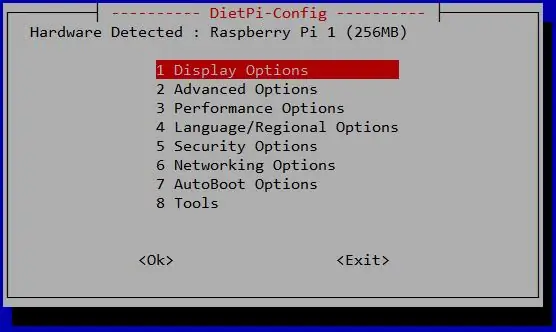
डाइटपीआई सेट करें।
रास्पबेरी पाई में लॉगिन करें
लॉगिन: रूट
पासवर्ड: डाइटपी
निर्देशों का पालन करें। DietPi आवश्यक सॉफ़्टवेयर को अपडेट और इंस्टॉल करेगा।
चरण 6: डाइटपी कॉन्फ़िगर करें
ऐसा करने के लिए संकेत मिलने पर लॉगिन करें।
लगभग 25 सेटअप स्क्रीन के बजाय, मैंने एक गाइड के रूप में मेनू नंबरों का उपयोग किया।
यदि मेनू के साथ प्रस्तुत किया जाता है, तो मेनू का उपयोग करके नेविगेट करें:
- ऐरो कुंजी
- स्थानांतरित करने के लिए टैब
- अंतरिक्ष से विकल्प टॉगल करने के लिए स्थान *
- और ENTER
निर्देशों का पालन करें, इसका उपयोग करना आसान है। कुछ चरणों को पुनरारंभ करने की आवश्यकता होगी। सभी मेनू विकल्पों के माध्यम से जाएं और तय करें कि आप क्या चाहते हैं।
अगर आप गड़बड़ करते हैं, तो यह कोई बड़ी बात नहीं है। बस फिर से शुरू करो।
यहाँ मेरा सेटअप है। अपनी आवश्यकताओं के अनुरूप बदलें।
डाइटपी-सॉफ्टवेयर
पहला मेनू डाइटपी-सॉफ्टवेयर है
डाइटपी-कॉन्फ़िगरेशन चुनें।
मुख्य मेनू
- प्रदर्शित विकल्प
- ऑडियो विकल्प
- प्रदर्शन विकल्प
- उन्नत विकल्प
-
भाषा/क्षेत्रीय विकल्प
-
लोकेल (अमेरिका के लिए * बनाने के लिए स्पेस बार का उपयोग करें)
- [*] hi. US. UTF-8 UTF-8
- hi. US. UTF-8 - डिफ़ॉल्ट लोकेल
- परिवर्तन उत्पन्न करेगा
-
समय क्षेत्र
- हम
- केंद्रीय
-
कीबोर्ड
-
अन्य
अंग्रेजी हमें)
- कोई लिखें कुंजी
- कीबोर्ड लेआउट के लिए डिफ़ॉल्ट
- मॉडल: डेल
-
-
-
सुरक्षा विकल्प
- रूट पासवर्ड बदलें
- होस्टनाम बदलें
- नेटवर्किंग विकल्प
-
ऑटोस्टार्ट विकल्प
0. कंसोल: मैन्युअल लॉगिन (डिफ़ॉल्ट)
- उपकरण
और फिर रिबूट करें।
रूट और your-password♣. के साथ लॉगिन करें
डाइटपी-सॉफ्टवेयर
वैकल्पिक सॉफ़्टवेयर स्थापित करें।
डाइटपी सॉफ्टवेयर सेटअप मेनू:
-
डाइटपी ऑप्टिमाइज्ड सॉफ्टवेयर चुनें
- [*] आरपीआई.जीपीआईओ
- [*] एलएलएसपी: लाइटटीपीडी | स्क्लाइट | php नोट: यह वैकल्पिक है
- [*] सर्टिफिकेट - नोट: 16APR2018 से सर्टिफिकेट लाइटटैप के साथ काम नहीं करता है
-
सॉफ्टवेयर अतिरिक्त लिनक्स का चयन करें
- [*] पायथन पाइप नोट: यह वैकल्पिक है, लेकिन मेरी अधिकांश परियोजनाएं अजगर का उपयोग करती हैं
- [*] अवही-डेमन
- SSH सर्वर: ड्रॉपबियर से OpenSSH में बदलें
- फ़ाइल सर्वर: कोई नहीं
- लॉग सिस्टम: डाइटपी-रामलॉग #1
- मदद!
- गो स्टार्ट इंस्टाल
डाइटपी सॉफ्टवेयर स्थापित करेगा
चरण 7: वैकल्पिक: वाई-फाई सेटअप करें
सामान्य तौर पर, रास्पबेरी पाई या तो वायर्ड या वायरलेस कनेक्शन का उपयोग कर सकती है।
यदि आप वाई-फाई का उपयोग करना चाहते हैं, तो ईथरनेट केबल को अनप्लग करें और वाई-फाई सक्षम करें
लॉग इन करें और डायटपी-लॉन्चर चलाएं।
$ डायटपी-लांचर
मेनू कुछ इस तरह दिखता है:
- डाइटपी-सॉफ्टवेयर
- डाइटपी-कॉन्फ़िगरेशन
- डाइटपी-ऑटोस्टार्ट
- डाइटपी-क्रोन
- …
DietPi-Config चुनें, जो कुछ इस तरह दिखता है:
- प्रदर्शित विकल्प
- ऑडियो विकल्प
- प्रदर्शन विकल्प
- उन्नत विकल्प
- भाषा/क्षेत्रीय विकल्प
- सुरक्षा विकल्प
- नेटवर्क विकल्प: एडेप्टर
- …
नेटवर्क विकल्प चुनें: एडेप्टर
- वाईफाई का चयन करें - वाईफाई सक्षम करें
- ऑनबोर्ड वाईफाई चुनें - ऑनबोर्ड वाई-फाई सक्षम करें
नेटवर्क विकल्प चुनें: एडेप्टर और फिर वाईफाई
स्कैन और कनेक्ट चुनें, अपने घर का एसएसआईडी चुनें
देश बदलें: यूएस
ऑटो रीकनेक्ट सक्षम करें
अपना पासवर्ड दर्ज करें (उर्फ एक्सेस कुंजी): your-home-ssid♣
परिवर्तन लागू करें
रिबूट के बाद, डाइटपी दिखाएगा:
IP eth0: आपका-आईपी-पता♣
अपने कंप्यूटर पर एक टर्मिनल विंडो खोलें और देखें कि क्या आप नीचे दिए गए आदेशों में से किसी एक का उपयोग करके रास्पबेरी पाई से वायरलेस तरीके से कनेक्ट कर सकते हैं।
$ ssh रूट@♣आईपी-पता♣
$ ssh root@♣your-hostname♣.local
और वाईफाई काम करना चाहिए।
चरण 8: उपयोगकर्ता पाई को DietPi. में जोड़ें
डिफ़ॉल्ट रूप से, डायटपी उपयोगकर्ता नाम के लॉगिन का उपयोग करता है: रूट, जबकि रास्पियन उपयोगकर्ता नाम का उपयोग करता है: पीआई।
कई रास्पबेरी पाई निर्देश और मेरे निर्देश / होम / पीआई के शुरुआती बिंदु और पीआई के लॉगिन को मानते हैं। तो, एक उपयोगकर्ता जोड़ें जिसे कहा जाता है: pi
$ useradd pi -m -G sudo
$ पासवार्ड पीआई पासवर्ड: रास्पबेरी-पाई-पासवर्ड♣ पासवर्ड: रास्पबेरी-पाई-पासवर्ड♣
यदि आप कोई गलती करते हैं, तो उपयोगकर्ता को हटाने के लिए निम्न आदेश का उपयोग करें:
$ उपयोगकर्ताडेल पीआई
फ़ाइल की एक प्रति बनाएँ /etc/sudoers
उपयोगकर्ता के रूप में, रूट, फ़ाइल को संपादित करें, लेकिन इस फ़ाइल से सावधान रहें। सुनिश्चित करें कि सहेजने से पहले यह सही है
$ सुडो नैनो / आदि / सूडोर्स
निम्नलिखित परिवर्तन के बिना आपको हर बार सूडो का उपयोग करने पर एक पासवर्ड दर्ज करना होगा।
टिप्पणी के बाद, #includedir…, शुरू होने वाली लाइन जोड़ें, pi ALL=:
#includedir /etc/sudoers.d
सभी पाई = (सभी) NOPASSWD: ALL
फ़ाइल को सहेजने और बंद करने के लिए CTRL-o, ENTER, CTRL-x
बैश खोल जोड़ें, का उपयोग कर
$ सूडो नैनो /आदि/पासवार्ड
और अंत में/बिन/बैश जोड़ने के लिए उपयोगकर्ता पीआई संपादित करें। कुछ और न बदलें:
पीआई:एक्स:१००१:१००१::/होम/पीआई:/बिन/बैश
फ़ाइल को सहेजने और बंद करने के लिए CTRL-o, ENTER, CTRL-x
नए उपयोगकर्ता कार्यों की जाँच करें
$ लॉगआउट
और रास्पबेरी-पाई-पासवर्ड♣. के साथ पीआई के रूप में लॉगिन करें
$ ssh pi@♣ip-address♣
यदि पीआई के रूप में लॉग इन किया गया है, तो डाइटपी यूटिलिटीज यहां स्थित हैं:
/DietPi/dietpi
डायटपी स्क्रिप्ट रूट यूआईडी = 0 के लिए एक चेक का उपयोग करती है, जो पीआई उपयोगकर्ता नाम को डायटपी स्क्रिप्ट चलाने से रोकता है। स्क्रिप्ट जाँचता है कि क्या $UID=0, जो उपयोगकर्ता नाम रूट के लिए आरक्षित होना चाहिए। निर्देशिका को PATH में जोड़ने से मदद नहीं मिलती है।
तो डाइटपी-कॉन्फ़िगरेशन या पीआई से किसी भी डाइटपी यूटिलिटीज को चलाने के लिए, सुपर यूजर के रूप में लॉगिन करें, और फिर कमांड चलाएं। सुपरयुसर से बाहर निकलने के लिए, बाहर निकलें दर्ज करें।
$ सुडो सु
$ sudo /DietPi/dietpi/dietpi-config change-settings♣ $exit
बेशक, आप स्क्रिप्ट को संशोधित कर सकते हैं और पीआई उपयोगकर्ता नाम का यूआईडी जोड़ सकते हैं या रूट के यूआईडी के लिए चेक हटा सकते हैं। अतिरिक्त परिवर्तनों की आवश्यकता हो सकती है।
अगर (($ यूआईडी! = 0)); फिर
वैकल्पिक कदम
सामान्य तौर पर, रूट का उपयोग लॉगिन के रूप में नहीं किया जाना चाहिए। रूट लॉगिन अक्षम नहीं किया जाना चाहिए, लेकिन सामान्य लॉगिन से अवरुद्ध होना चाहिए।
उपयोगकर्ताओं को सीधे रूट के रूप में लॉग इन करने से रोकने के लिए, रूट खाते के शेल को /sbin/nologin पर /etc/passwd फ़ाइल में सेट करें।
$ सूडो नैनो /आदि/पासवार्ड
परिवर्तन
रूट:x:0:0:रूट:/रूट:/बिन/बैश
प्रति
रूट:x:0:0:रूट:/रूट:/usr/sbin/nologin
चरण 9: FTDI USB को सीरियल इंटरफ़ेस कार्य करने के लिए प्राप्त करें

डिफ़ॉल्ट रूप से, डाइटपी में सीरियल अक्षम करने के लिए यूएसबी है। इस सेवा को सक्षम करें ताकि हम भविष्य में इसका उपयोग कर सकें।
$ सूडो नैनो /boot/cmdline.txt
फ़ाइल में, कंसोल से पहले जोड़ें = tty1
कंसोल = ttyAMA0, 115200
फ़ाइल को सहेजने और बाहर निकलने के लिए CTRL-o, ENTER, CTRL-x
सेवा को सक्षम करें और रास्पबेरी पाई को पुनरारंभ करें
$ sudo systemctl [email protected] सक्षम करें
$ सूडो रिबूट -एच 0
यदि प्लग-इन नहीं है, तो FTDI USB को सीरियल केबल में प्लग-इन करें
USB सीरियल I/O केबल (ऊपर चित्र देखें)। रास्पबेरी पाई के बाहरी कोने में पिन 2 है। किनारे के सबसे करीब की बाहरी पंक्ति सम संख्या वाले पिन (2, 4, 6) हैं, और आंतरिक पंक्ति विषम संख्या में है।
- जमीन = काला तार, पिन 06
- टीएक्स = पीला तार, पिन 08
- आरएक्स = लाल तार, पिन 10
चरण 10: यूएसबी पोर्ट निर्धारित करें
यूएसबी-सीरियल एडेप्टर द्वारा उपयोग किए जा रहे यूएसबी पोर्ट का निर्धारण करें। मेरा मैकबुक FTDI की एक चिप का उपयोग करता है।
मैकबुक पर टर्मिनल विंडो खोलें
/dev में बहुत सारे उपकरण हैं। डिवाइस की पहचान करने के लिए इस कमांड का उपयोग करें (इस मामले में, यह FT9314WH है):
$ ls /dev/tty.*/dev/tty. Bluetooth-Incoming-Port /dev/tty.usbserial-FT9314WH
खोजने का एक वैकल्पिक तरीका यहां दिया गया है:
$ एलएस / देव | ग्रेप एफटी | ग्रेप ट्टी
tty.usbserial-FT9314WH
यदि उपरोक्त में से कोई भी काम नहीं करता है, तो इसे आजमाएं:
मैकबुक में यूएसबी केबल डालें, और चलाएं:
$ एलएस / देव | ग्रेप ट्टी
USB केबल को अनप्लग करें, कुछ सेकंड प्रतीक्षा करें और चलाएं:
$ एलएस / देव | ग्रेप ट्टी
मतभेदों को पहचानें
चरण 11: टर्मिनल विंडो खोलें और रास्पबेरी पाई से कनेक्ट करें
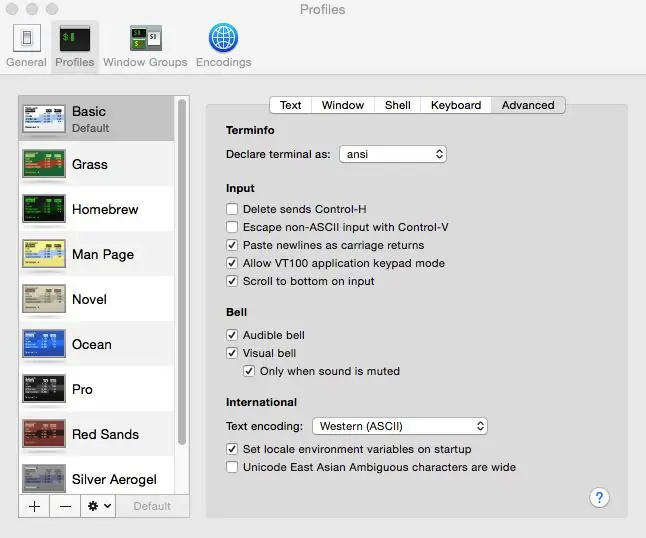
मैकबुक पर टर्मिनल विंडो खोलें (या उपयोग करना जारी रखें)।
ऊपर की छवि देखें और टर्मिनल विंडो वरीयताएँ सेट करें।
- टर्मिनल, वरीयताएँ चुनें, उन्नत टैब पर क्लिक करें
- xterm और vt100 काम करते हैं, लेकिन नैनो का उपयोग करते समय ansi बेहतर काम करता है
- यूनिकोड के बजाय पश्चिमी ASCII सेट करें (UTF-8))
एक टर्मिनल विंडो में दर्ज करें:
$ स्क्रीन /dev/tty.usbserial-FT9314WH 115200
मैकबुक पर टर्मिनल विंडो का उपयोग करके, आरपीआई में लॉगिन करें: उपयोगकर्ता नाम = पीआई पासवर्ड = रास्पबेरी
नोट: यूएसबी-सीरियल केबल वर्णों को छोड़ सकता है। यदि वर्ण हटा दिए जाते हैं तो आपको एक संकेत नहीं मिल सकता है, रिटर्न दबाएं या उपयोगकर्ता नाम दर्ज करें और एंटर दबाएं।
यदि पुनर्प्राप्ति मोड प्रकट होता है, तो माइक्रो एसडी कार्ड ठीक से सेट नहीं होता है। प्रारंभ करें।
- रूट उपयोगकर्ता # के लिए डाइट पाई का संकेत # (रास्पियन रिकवरी मोड पर # प्रॉम्प्ट का उपयोग करता है)
- पीआई उपयोगकर्ता के लिए डाइट पाई का सामान्य संकेत $. है
चरण 12: हमेशा अपडेट और अपग्रेड करें
हमेशा अपडेट और अपग्रेड करें।
- "उपयुक्त-अपडेट अपडेट" उपयुक्त रिपॉजिटरी से नवीनतम पैकेज सूची डाउनलोड करता है।
- "apt-get upgrade" संकुल को अद्यतन करता है
- "apt-get autoremove" उन पैकेजों को हटाता है जिनकी अब आवश्यकता नहीं है
- रिबूट वैकल्पिक है। कुछ सेवाओं को नवीनीकरण के बाद पुनरारंभ करने की आवश्यकता है। सभी आवश्यक सेवाओं को ठीक से पुनरारंभ करना सुनिश्चित करने का मेरा आलसी तरीका रीबूटिंग है
निम्नलिखित कमांड चलाएँ:
$ sudo apt-get update
$ sudo apt-get upgrade $ sudo apt-get autoremove $ sudo रिबूट
यदि त्रुटियां हैं, तो जांचें कि एक ईथरनेट केबल प्लग इन है।
चरण 13: फ़ाइल सिस्टम का विस्तार करें
रास्पि-कॉन्फिग में पूरे माइक्रो एसडी कार्ड का उपयोग करने के लिए फाइल सिस्टम का विस्तार करने का विकल्प होता है। मैं चिंतित था कि डाइटपी-कॉन्फ़िगरेशन में फाइल सिस्टम की अनदेखी की गई थी।
हालांकि, डिफ़ॉल्ट रूप से, "DietPi छवियां स्वचालित फ़ाइल सिस्टम विस्तार जैसी सुविधाओं के साथ पूर्व-अनुकूलित आती हैं।"
फ़ाइल सिस्टम का विस्तार दिखाने के लिए, कमांड चलाएँ:
$ डीएफ -एच
DietPi पर, फ़ाइल सिस्टम का विस्तार करने की कोई आवश्यकता नहीं है।
चरण 14: वैकल्पिक: GUI निकालें
वैकल्पिक कदम। मेरी परियोजनाएं जीयूआई का उपयोग नहीं करती हैं, इसलिए इसे हटा दें। GUI को हटाने से लगभग 2MB संग्रहण की बचत होती है और प्रदर्शन में सुधार होता है।
$ sudo apt-get --purge हटाएं 'x11-*'
$ sudo apt-get --purge autoremove
टर्बो मोड जोड़ने से कुछ वाईफाई प्रदर्शन लाभ होते हैं। फ़ाइल संपादित करें:
$ सूडो नैनो /boot/cmdline.txt
और जोड़
smsc95xx.turbo_mode=Y, तो ऐसा लगता है:
dwc_otg.lpm_enable=0 कंसोल = ttyAMA0, 115200 कंसोल = tty1 रूट =/dev/mmcblk0p2 rootfstype = ext4 एलिवेटर = डेडलाइन fsck.repair=yes smsc95xx.turbo_mode=Y rootwait rootdelay=10
सहेजने और बाहर निकलने के लिए CTRL-o, ENTER, CTRL-x
फिर रिबूट करें
$ सूडो रिबूट
चरण 15: जीमेल सेटअप करें
रास्पबेरी पाई पर मुद्दों के बारे में सूचनाएं और अलर्ट प्राप्त करने के लिए मेल बहुत उपयोगी है।
सुनिश्चित करें कि भंडार अप-टू-डेट हैं। कमांड चलाएँ:
$ sudo apt-get update
SSMTP और मेल उपयोगिताओं को स्थापित करें:
$ sudo apt-ssmtp स्थापित करें
$ sudo apt-get mailutils -y. इंस्टॉल करें
SSMTP कॉन्फ़िगरेशन फ़ाइल संपादित करें:
$ सुडो नैनो /etc/ssmtp/ssmtp.conf
निम्नलिखित नुसार:
mailhub=smtp.gmail.com:587 hostname=♣your-hostname♣ AuthUser=♣your-gmail-account♣@gmail.com AuthPass=♣your-gmail-password♣ UseSTARTTLS=YES
सहेजने और बाहर निकलने के लिए CTRL-o, ENTER, CTRL-x
SSMTP उपनाम फ़ाइल संपादित करें:
$ सुडो नैनो /आदि/ssmtp/revaliases
अपने सिस्टम में प्रत्येक उपयोगकर्ता के लिए एक लाइन बनाएं जो ईमेल भेजने में सक्षम हो। उदाहरण के लिए:
SSMTP कॉन्फ़िगरेशन फ़ाइल की अनुमतियाँ सेट करें:
$ sudo chmod 664 /etc/ssmtp/ssmtp.conf
चरण 16: नाम से आईपी पता खोजें
मेरे होम ऑटोमेशन सिस्टम को मेरे रास्पबेरी पीआईएस तक पहुंचने की जरूरत है। हालांकि, डीएचसीपी आवंटित आईपी पते बदल सकते हैं। इसलिए, मैंने स्थिर आईपी पते निर्दिष्ट करने का प्रयास किया। मैं इस समाधान से संतुष्ट नहीं था। इसके बाद, मैंने होस्टनाम के आईपी पते को खोजने के लिए एनएमएपी का उपयोग करने का प्रयास किया, लेकिन यह बल्कि शामिल प्रतीत होता है। मैं एक DNS सर्वर स्थापित करने जा रहा था, जब मैं नीचे दिए गए समाधान में भाग गया।
रास्पबेरी पाई को इसके hostname♣.local द्वारा संदर्भित करना आसान है।
यदि आपने डाइटपी-कॉन्फ़िगरेशन का उपयोग करके अवही-डेमॉन स्थापित किया है और होस्टनाम बदल दिया है, तो आप अगले चरण पर जा सकते हैं
मल्टीकास्ट डीएनएस स्थापित करें।
$ sudo apt-get install अवही-डेमॉन
$ होस्टनाम -I
192.168.1.100
होस्टनाम बदलें
$ सुडो नैनो / आदि / मेजबान
होस्टनाम को डायटपी में डिफॉल्ट करना चाहिए। डाइटपी से अंतिम पंक्ति को नए होस्टनाम♣ में बदलें
१९२.१६८.१.१०० होस्टनाम♣
संपादक को बचाने और बाहर निकलने के लिए CTRL-O, CTR-X, ENTER
$ सुडो नैनो / आदि / होस्टनाम
होस्टनाम♣
संपादक को बचाने और बाहर निकलने के लिए CTRL-O, CTR-X, ENTER
सिस्टम में बदलाव के लिए प्रतिबद्ध
$ sudo /etc/init.d/hostname.sh
$ सूडो रिबूट
गेटवे सही ढंग से सेटअप नहीं है।
$ सूडो मार्ग -एन
कर्नेल आईपी रूटिंग टेबल डेस्टिनेशन गेटवे जेनमास्क फ्लैग्स मेट्रिक रेफ यूज़ Iface 192.168.1.0 0.0.0.0 255.255.255.0 U 0 0 0 wlan0
कमांड चलाएँ, जहाँ 192.168.1.254 आपके ISP के गेटवे का IP पता है:
$ sudo मार्ग डिफ़ॉल्ट gw 192.168.1.254 जोड़ें
$ सुडो रूट-एन कर्नेल आईपी रूटिंग टेबल डेस्टिनेशन गेटवे जेनमास्क फ्लैग्स मेट्रिक रेफ यूज Iface 0.0.0.0 192.168.1.254 0.0.0.0 UG 0 0 0 wlan0 192.168.1.0 0.0.0.0 255.255.255.0 U 0 0 0 wlan0
जाहिर है, मुझे सेटअप में कुछ याद आया।
$ बिल्ली / आदि / नेटवर्क / इंटरफेस
# वाईफाई गेटवे 192.168.0.1
चरण 17: माइक्रो एसडी कार्ड का बैकअप लें
जब रास्पबेरी पाई सेटअप हो जाए, तो छवि का बैकअप लें। अगली परियोजना बनाने के लिए इस छवि का प्रयोग करें।
साथ ही, प्रोजेक्ट के पूरा होने पर उसका बैकअप लें। अगर एसडी कार्ड में कुछ भी गलत हो जाता है, तो इसे पुनर्स्थापित करना आसान होता है।
रास्पबेरी पाई को बंद करें
$ सूडो शटडाउन -एच 0
कार्ड के बंद होने तक प्रतीक्षा करें, और फिर बिजली की आपूर्ति को हटा दें, और फिर माइक्रो एसडी कार्ड को हटा दें
एसडी एडाप्टर में माइक्रो एसडी कार्ड डालें, और फिर एसडी एडाप्टर को मैकबुक में डालें
मैकबुक पर द पाई हट के इन निर्देशों को संशोधनों के साथ निम्नानुसार उपयोग करें:
टर्मिनल विंडो खोलें
रास्पियन छवि वाली निर्देशिका में बदलें
$ सीडी आपकी-मैकबुक-छवि-निर्देशिका♣
अपने एसडी कार्ड की डिस्क# (विभाजन नहीं) की पहचान करें उदा। डिस्क2 (डिस्क2एस1 नहीं)। डिस्कुटिल आउटपुट से, = 4. डिस्क# FAT_32 होना चाहिए। नीचे दी गई सूची में, माइक्रो-एसडी-कार्ड-डिस्क#♣ = 2
$ डिस्कुटिल सूची
/dev/disk0 #: प्रकार का नाम आकार पहचानकर्ता 0: GUID_partition_scheme *160.0 GB डिस्क0 1: EFI EFI 209.7 MB डिस्क0s1 2: Apple_HFS कार्टराइट 159.2 GB डिस्क0s2 3: Apple_बूट पुनर्प्राप्ति HD 650.0 MB डिस्क0s3 /dev/disk1 #: प्रकार पहचानकर्ता नाम SI: Apple_partition_scheme *2.5 GB डिस्क1 1: Apple_partition_map 1.5 KB डिस्क1s1 2: Apple_HFS साम्राज्यों की आयु III 2.5 GB डिस्क1s2 /dev/disk2 #: प्रकार का नाम आकार पहचानकर्ता 0: FDisk_partition_scheme *15.5 GB डिस्क2 1: Windows_FAT_32 बूट 15.5 एमबी डिस्क 58.7 एमबी डिस्क GB डिस्क2s2 /dev/disk4 #: प्रकार का नाम आकार पहचानकर्ता 0: Apple_partition_scheme *18.1 MB डिस्क4 1: Apple_partition_map 32.3 KB डिस्क4s1 2: Apple_HFS फ़्लैश प्लेयर 18.1 MB डिस्क4s2
महत्वपूर्ण: सुनिश्चित करें कि आप सही माइक्रो-एसडी-कार्ड-डिस्क#♣ का उपयोग करते हैं - यदि आप गलत माइक्रो-एसडी-कार्ड-डिस्क#♣ दर्ज करते हैं, तो आप अपनी हार्ड डिस्क को मिटा देंगे!
विवरण कुछ इस तरह होना चाहिए: विवरण♣ = myDietPi_v104_RPi-jessie
अपने एसडी कार्ड से छवि की प्रतिलिपि बनाएँ। छवि का नाम सुनिश्चित करें और सही हैं:
$ sudo dd if=/dev/disk♣micro-SD-card-disk#♣ of=♣your-macbook-image-directory♣/SDCardBackup♣description♣.img
प्रतिलिपि की स्थिति देखने के लिए CTRL-t.
एक बार इमेज बन जाने के बाद, इमेज को कंप्रेस करें। एक नई बनाई गई 8GB छवि 2GB से कम की हो जाएगी।
$ gzip विवरण♣.img
उपयोग को कम करने के लिए:
$ गनज़िप विवरण♣.img.gz
पूरा होने पर, एसडी कार्ड को अनमाउंट करें:
$डिस्कुटिल अनमाउंटडिस्क /देव/डिस्क♣माइक्रो-एसडी-कार्ड-डिस्क#♣
मैकबुक से एसडी एडॉप्टर निकालें और एडॉप्टर से माइक्रो एसडी कार्ड निकालें
रास्पबेरी पाई में माइक्रो एसडी कार्ड डालें
अगली परियोजना पर, इस छवि को असम्पीडित करने का उपयोग करें और इस निर्देश में कई चरणों को छोड़ दें।
और आप कर चुके हैं!
चरण 18: परिशिष्ट: पूर्व-निर्मित कुंजी
पूर्व-निर्मित कुंजियाँ रास्पबेरी पाई के मैक पर निर्भर करती हैं और माइक्रो एसडी कार्ड के लिए अद्वितीय नहीं हैं। इन्हें प्रत्येक डिवाइस के लिए सेटअप करने की आवश्यकता है।
पूर्व-जनरेटेड कुंजी का उपयोग करने के लिए /etc/network/interfaces में बदलाव की आवश्यकता होती है, इसलिए यह wpa_supplicant/conf. वाई-फाई सेट करने का निर्देश यह दिखाता है कि यह कैसे करना है।
प्री-जेनरेटेड पीएसके कुंजी बनाएं। रास्पबेरी पाई में लॉगिन करें और कमांड चलाएँ:
$wpa_passphrase आपका-ssid♣ आपका-पास-वाक्यांश♣
आउटपुट:
नेटवर्क = {
ssid="♣your-ssid♣" psk=♣आपकी पूर्व-निर्मित कुंजी♣ }
/etc/wpa_supplicant/wpa_supplicant.conf
/etc/network/interfaces फ़ाइल में प्रत्येक पैरामीटर को मापा गया था।
wpa_supplicant.conf फ़ाइल सही होनी चाहिए अन्यथा वाईफाई काम नहीं करेगा।
रास्पबेरी पाई में लॉगिन करें और कमांड चलाएँ:
$ sudo nano /etc/wpa_supplicant/wpa_supplicant.conf
इस तरह दिखने के लिए फ़ाइल को संपादित करें:
ctrl_interface=DIR=/var/run/wpa_supplicant GROUP=netdev
update_config=1 नेटवर्क={ ssid="♣your-ssid♣" # पहले से जेनरेट की गई कुंजी का उपयोग करें psk=♣your-pre-generated-key♣ # यदि कई प्रोजेक्ट के लिए एक मानक छवि बना रहे हैं, तो इसके बजाय पास वाक्यांश # का उपयोग करें जनरेट की गई कुंजी # जनरेट की गई कुंजी रास्पबेरी पाई के मैक पर निर्भर करती है }
फ़ाइल लिखने के लिए CTRL-o
लिखने की पुष्टि करने के लिए ENTER करें
नैनो संपादक से बाहर निकलने के लिए CTRL-x
चरण 19: परिशिष्ट: वेब सर्वर में क्लाइंट-साइड प्रमाणपत्र जोड़ें
मेरी परियोजनाएं होम ऑटोमेशन पर केंद्रित हैं, और जबकि यह मेरे लिए उपयोग करने के लिए उपयोगी है, मैं नहीं चाहता कि दुनिया मेरे घर को नियंत्रित करे। सर्वर/क्लाइंट प्रमाणपत्र जोड़ी अनधिकृत उपयोगकर्ताओं को एक्सेस करने से रोकती है।
प्रमाणपत्र जोड़ने के लिए इस निर्देश का पालन करें: रास्पबेरी पाई वेब सर्वर तक पहुंच प्रतिबंधित करें
चरण 20: परिशिष्ट: आरएसए प्रमुख मुद्दा
यदि मैक से जुड़ा होस्टनाम बदलता है, तो जब मैं लॉगिन करने का प्रयास करता हूं तो मेरा मैकबुक नीचे संदेश दिखाता है।
$ एसएसएच पीआई@192.168.1.94
@ चेतावनी: दूरस्थ होस्ट पहचान बदल गई है! @@@@@@@@@@@@@@@@@@@@@@@@@@@@@@@@@@@@@@@@@@@@@ @@@@@@@@@@ यह संभव है कि कोई कुछ गलत कर रहा हो! हो सकता है कि कोई अभी आप पर ध्यान दे रहा हो (मैन-इन-द-मिडिल अटैक)! यह भी संभव है कि होस्ट कुंजी को अभी-अभी बदला गया हो। दूरस्थ होस्ट द्वारा भेजी गई RSA कुंजी के लिए फ़िंगरप्रिंट eb:98:60:31:52:ac:7b:80:8e:8f:41:64:c1:11:f9:ef है। कृपया अपने सिस्टम व्यवस्थापक से संपर्क करें। इस संदेश से छुटकारा पाने के लिए /Users/jeffcartwright/.ssh/ज्ञात_होस्ट में सही होस्ट कुंजी जोड़ें। /Users/♣your-username♣/.ssh/ज्ञात_होस्ट:16 RSA होस्ट कुंजी में 192.168.1.94 के लिए अपमानजनक RSA कुंजी बदल गई है और आपने सख्त जाँच का अनुरोध किया है। होस्ट कुंजी सत्यापन विफल।
एक आसान फिक्स है।
एक मैकबुक टर्मिनल विंडो और vi संपादक खोलें
$ sudo vi /Users/♣your-username♣/.ssh/ज्ञात_होस्ट्स
अपने मैकबुक पासवर्ड के साथ लॉगिन करें।
पहली प्रविष्टि पंक्ति 1 है, नीचे तीर कुंजी (16 - 1) को तब तक दबाएं जब तक कि आप 192.168.1.94 पर न हों या संदेश जो भी आईपी दिखाता है।
टाइप करें (लाइन हटाएं, फ़ाइल लिखें, और छोड़ें):
डीडी
:डब्ल्यू!:क्यू!
अब, लॉगिन काम करना चाहिए
$ एसएसएच पीआई@192.168.1.94
यदि कनेक्ट करना जारी रखने के लिए कहा जाता है, तो हाँ टाइप करके पुष्टि करें।
मेजबान '192.168.1.94 (192.168.1.94)' की प्रामाणिकता स्थापित नहीं की जा सकती।
RSA कुंजी फ़िंगरप्रिंट eb:98:60:31:52:ac:7b:80:8e:8f:41:64:c1:11:f9:ef है। क्या आप वाकई कनेक्ट करना जारी रखना चाहते हैं (हां/नहीं)? हाँ चेतावनी: ज्ञात मेजबानों की सूची में स्थायी रूप से '192.168.1.94' (RSA) जोड़ा गया।
चरण 21: परिशिष्ट: संदर्भ
सन्दर्भ:
- रास्पबेरी पाई माइक्रो एसडी कार्ड
- RPi.org एसडी कार्ड बेंचमार्क
- माइक्रो एसडी कार्ड बेंचमार्क के लिए elinux.org
- रास्पबेरी पाई माइक्रो एसडी कार्ड दिशानिर्देशों से लिंक करें
- रास्पबेरी पाई संगत माइक्रो एसडी कार्ड से लिंक करें
- RaspberryPi.org माइक्रो एसडी कार्ड पर छवि जलाएं
- रिप-क्लोन एक बैश स्क्रिप्ट है जो यूएसबी एसडी कार्ड में अनएक्सपैंडेड फाइल सिस्टम को लिखने के लिए है
- रास्पबेरी Pi.org सूत्र में fourdee4d का योगदान
चरण 22: परिशिष्ट: अद्यतन
संभावित भविष्य में सुधार:
-
FTDI चरणों को हटा दें और फ़ाइल को माइक्रोएसडी कार्ड पर संपादित करें जबकि यह अभी भी मैकबुक में प्लग है
FTDI चरणों को परिशिष्ट में ले जाएं
- मैकबुक पर e2fsprogs इंस्टॉल करें
- मैकबुक में माइक्रो एसडी कार्ड डालें
- माइक्रो एसडी कार्ड अनमाउंट करें
-
छवि को संपीड़ित करने से पहले शून्य भरें:
e2fsck -E src_fs को त्यागें
- dd छवि और फिर gzip
- शून्य भरी हुई छवि की तुलना शून्य से भरी हुई छवि से करें
- क्या यह प्रयास के लायक है?
10FEB2017
नवीनतम DietPi इंस्टॉल प्रक्रियाओं के अनुरूप परिवर्तन किए गए
11जून2016
- नैंप पर हटाए गए परिशिष्ट और आईपी बताते हैं
- होस्टनाम का प्रयोग करें। स्थानीय
२२ नवंबर २०१६
- DietPi के v136 के लिए अपडेट किया गया
- रास्पबेरी पाई 3 के लिए अपडेट किया गया
चरण 23: परिशिष्ट: समस्या निवारण
चरण 24: परिशिष्ट: अनअटेंडेड इंस्टाल स्क्रिप्ट
एक अनअटेंडेड इंस्टॉल स्क्रिप्ट बनाने की आवश्यकता है जो चरण 5-15 को स्वचालित करता है। जीथब पर स्रोत अपलोड करें। जीथब से कच्चे स्रोत को खींचने के लिए wget का उपयोग करें, और फिर ई स्क्रिप्ट निष्पादित करें। यूएआई स्क्रिप्ट के बाद तक होस्ट नाम और पासवर्ड बदलना छोड़ दें। राज्य रखने और कई रिबूट करने की आवश्यकता हो सकती है।
सिफारिश की:
रास्पबेरी पाई 3 बी में एचडीएमआई के बिना रास्पियन स्थापित करना - रास्पबेरी पाई 3बी के साथ शुरुआत करना - अपना रास्पबेरी पाई सेट करना 3: 6 कदम

रास्पबेरी पाई 3 बी में एचडीएमआई के बिना रास्पियन स्थापित करना | रास्पबेरी पाई 3बी के साथ शुरुआत करना | अपना रास्पबेरी पाई 3 सेट करना: जैसा कि आप में से कुछ लोग जानते हैं कि रास्पबेरी पाई कंप्यूटर काफी शानदार हैं और आप पूरे कंप्यूटर को सिर्फ एक छोटे बोर्ड पर प्राप्त कर सकते हैं। रास्पबेरी पाई 3 मॉडल बी में क्वाड-कोर 64-बिट एआरएम कोर्टेक्स ए 53 है। 1.2 गीगाहर्ट्ज़ पर क्लॉक किया गया। यह पाई 3 को लगभग 50
रास्पबेरी पाई को मॉनिटर और कीबोर्ड के बिना कैसे सेटअप करें: 7 कदम

मॉनिटर और कीबोर्ड के बिना रास्पबेरी पाई कैसे सेटअप करें: रास्पबेरी पाई एक छोटा सिंगल-बोर्ड कंप्यूटर है जो रास्पियन नामक लिनक्स आधारित ऑपरेटिंग सिस्टम चलाता है। यह निर्देश आपको दिखाएगा कि मॉनिटर और कीबोर्ड का उपयोग किए बिना रास्पबेरी पाई (कोई भी मॉडल) कैसे सेटअप करें। मैं रास्पबेरी पाई 3 बी+ का उपयोग रास्पबी के साथ करूंगा
मॉनिटर या कीबोर्ड के बिना रास्पबेरी पाई सेटअप करें: 18 कदम

मॉनिटर या कीबोर्ड के बिना रास्पबेरी पाई सेटअप करें: एनओओबीएस को एक मॉनिटर, कीबोर्ड और माउस की आवश्यकता होती है, जो लागत में ~ $ 60 (यूएसडी) या अधिक जोड़ता है। हालाँकि, एक बार वाई-फाई के काम करने के बाद, इन उपकरणों की अब आवश्यकता नहीं है। हर बार जब मैं एक नया रास्पबेरी पाई प्रोजेक्ट शुरू करता हूं, तो मैं मॉनिटर, कीबोर्ड और माउस को बाहर निकालता हूं और ढूंढता हूं
बाहरी मॉनिटर या कीबोर्ड के बिना रास्पबेरी पाई सेटअप करें: 7 कदम

बाहरी मॉनिटर या कीबोर्ड के बिना रास्पबेरी पाई सेटअप करें: रास्पबेरी पाई के साथ आरंभ करने के लिए अब आपको बाहरी मॉनिटर, कीबोर्ड और माउस की आवश्यकता नहीं है, एक और समाधान है - हेडलेस मोड
SSH और VNC सर्वर का उपयोग करके मॉनिटर के बिना ऑरेंज पाई का उपयोग करें: 6 कदम

SSH और VNC सर्वर का उपयोग करके बिना मॉनिटर के ऑरेंज पाई का उपयोग करें: ऑरेंज पाई एक मिनी कंप्यूटर की तरह है। इसमें सभी बुनियादी पोर्ट होते हैं जो एक सामान्य कंप्यूटर के पास होते हैं। जैसे HDMIUSBEthernetIT में कुछ विशेष पोर्ट होते हैं जैसेUSB OTGGPIO हेडरएसडी कार्ड स्लॉटसमानांतर कैमरा पोर्टयदि आप नारंगी पाई संचालित करना चाहते हैं, तो आपको इसकी आवश्यकता होनी चाहिए
